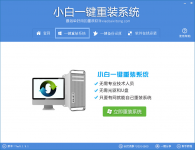u盘安装fedora20图文教程
有用户问小编关于 u盘安装fedora 20图文教程,Fedora 是一款基于Linux的操作系统,也是一组维持计算机正常运行的软件集合。Fedora是基于Red Hat Linux开发的,而且在界面上也比后者好看,那u盘
有用户向小编询问u盘安装fedora20图文教程。 Fedora是一个基于Linux的操作系统,也是维持计算机正常运行的软件集合。 Fedora是基于Red Hat Linux开发的,界面也比后者更好看。那么U盘安装fedora20有哪些方法呢?下面小编给大家介绍一下U盘安装fedora20的图文教程。
方法1:制作启动盘
1、首先在网上搜索PowerISO下载,下载后开始安装。

U盘安装fedora20图文教程图1

U盘安装fedora20图文教程图2
2.安装完成后,打开PowerISO。

U盘安装fedora20图文教程图3
3. 单击“打开”加载Fedora 镜像。

U盘安装fedora20图文教程图4
4、此时,在工具中选择“创建可启动USB盘”选项。

U盘安装fedora20图文教程图5
5、在弹出的框中确认镜像文件,选择要导入的U盘,U盘格式为FAT32,点击开始。导入前系统会清除U盘中的所有数据,因此在进行上述操作前请先备份数据。

U盘安装fedora20图文教程图6
方法2:安装系统
在安装系统之前,电脑需要一定的可用磁盘空间,大约40G就够了。如果你不是做双系统,你需要一个USB启动盘,启动到PE系统,然后删除你PE系统中的主分区(通常是C盘)并保持空闲,无需格式化和分配盘符。如果是双系统,可以直接在主系统上操作磁盘,无需进入PE系统,只需创建一个空闲的逻辑分区即可。
使用导入的系统U盘从U盘启动,进入Fedora Live,选择启动Fedora Live。

U盘安装fedora20图文教程图7
选择启动Fedora Live 后,等待一两分钟。如果此时界面上弹出一些错误/警告提示,则可能是系统尚未成功导入U盘。这时需要格式化U盘并使用PowerISO再次导入Fedora系统镜像。

U盘安装fedora20图文教程图8
成功进入界面后,会弹出系统安装向导,选择“安装到硬盘”。

U盘安装fedora20图文教程图9
选择语言,中文-简体中文(中国),点击继续。

U盘安装fedora20图文教程图10
此时会看到安装信息汇总界面,双击选择安装位置,其他选项保持默认即可。

U盘安装fedora20图文教程图12
选择您计算机的硬盘驱动器。硬盘图标将显示一个符号。单击“完成”。

U盘安装fedora20图文教程图13
将弹出“安装选项”界面。选择“我想在继续之前查看/修改磁盘分区(M)”以继续。

U盘安装fedora20图文教程图14

U盘安装fedora20图文教程图15
在此界面中,您将看到我们计算机的总磁盘容量和可用空间。在这里,单击“单击此处自动创建它们(C)”。安装程序将自动分配磁盘空间并创建所需的安装点。

U盘安装fedora20图文教程图16
从图中可以看出,安装者分配的空间还是比较合理的。如果您熟悉Linux系统安装,也可以自定义这些配置。

U盘安装fedora20图文教程图17
单击“完成”,弹出“变更摘要”界面。确认信息后,选择接受更改。

U盘安装fedora20图文教程图18

U盘安装fedora20图文教程图19
上述配置完成后,就可以开始安装系统了。如果安装过程中弹出错误信息,可能是安装位置配置不正确或者没有足够的可用空间来安装系统。重新配置安装位置。

U盘安装fedora20图文教程图20

U盘安装fedora20图文教程图21
等待安装完成并执行一些基本的用户配置,Fedora 系统就可以使用了。

U盘安装fedora20图文教程图22
以上就是小编为大家介绍的U盘安装fedora20的图文教程。相信U盘安装fedora20图文教程对于想要安装fedora20的用户来说是一个非常简单的方法。如果你个人使用Linux,Fedora将是一个不错的选择。好了,如果您还想了解更多电脑系统安装相关的信息,请关注小白官网。小白官网还给大家介绍了一键安装xp系统教程,希望大家喜欢。